
Читайте также:
|
Окно моделирования содержит временные графики входного модулирующего сигнала (Input Signal), сигнала несущей (Carrier) и выходного модулированного сигнала (Output Signal).
Если необходимо более подробно рассмотреть отдельные участки исследуемого процесса, то графики можно растянуть, как по одной, так и по другой координате, для чего необходимо просто выделить курсором мыши требуемую область.
Увеличенное изображение можно получить, также щелкнув на кнопку «Zoom Tool» с изображением лупы и подведя затем курсор мыши к исследуемой области.
Для того чтобы отменить увеличение необходимо щелкнуть по кнопке «Rescale», либо, нажав правую кнопку мыши, выбрать в контекстном меню пункт «Rescale».
Похожие свойства имеет инструмент «Микропросмотр» (MicroView Tool).
Щелкните по кнопке «Statistics»  на панели инструментов. SystemView обеспечит вывод краткой статистической информации, содержащей сведения о параметрах сигналов, видимых во всех открытых окнах (рисунок 3.13). на панели инструментов. SystemView обеспечит вывод краткой статистической информации, содержащей сведения о параметрах сигналов, видимых во всех открытых окнах (рисунок 3.13).
| 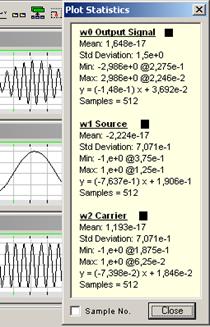 Рисунок 3.13
Рисунок 3.13
|
Статистическую информацию об отдельном исследуемом процессе можно также получить, щелкнув на нем правой кнопкой мыши, после чего в появившемся контекстном меню выделить пункт «Statistics».
Изучение части исследуемого процесса возможно с помощью сегментных маркеров по координате Х. Вызов сегментных маркеров осуществляется нажатием на кнопку  (X-Axis segment markers). Маркеры можно перемещать в любую желаемую позицию, используя нажатую левую кнопку мыши.
(X-Axis segment markers). Маркеры можно перемещать в любую желаемую позицию, используя нажатую левую кнопку мыши.
Для вызова контекстного меню, необходимо вывести курсор мыши точно на один из маркеров и щелкнуть на нем правой кнопкой мыши. Пользуясь этим меню, можно изменять масштаб, определять интервалы времени, извлекать сегменты, получать статистическую информацию о сегментах.
Дата добавления: 2015-07-21; просмотров: 63 | Нарушение авторских прав
| <== предыдущая страница | | | следующая страница ==> |
| Запуск процесса моделирования | | | Исследование спектральных свойств |